方格子无盘安装教程
- 格式:doc
- 大小:73.00 KB
- 文档页数:5
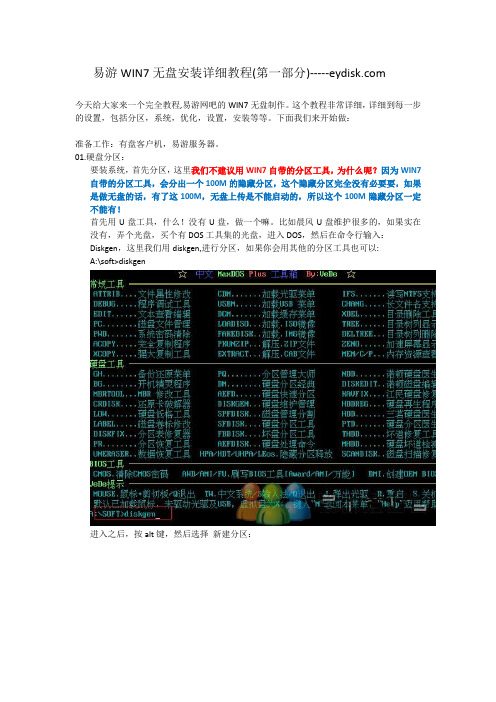
易游WIN7无盘安装详细教程(第一部分)今天给大家来一个完全教程,易游网吧的WIN7无盘制作。
这个教程非常详细,详细到每一步的设置,包括分区,系统,优化,设置,安装等等。
下面我们来开始做:准备工作:有盘客户机,易游服务器。
01.硬盘分区:要装系统,首先分区,这里我们不建议用WIN7自带的分区工具,为什么呢?因为WIN7自带的分区工具,会分出一个100M的隐藏分区,这个隐藏分区完全没有必要要,如果是做无盘的话,有了这100M,无盘上传是不能启动的,所以这个100M隐藏分区一定不能有!首先用U盘工具,什么!没有U盘,做一个嘛。
比如晨风U盘维护很多的,如果实在没有,弄个光盘,买个有DOS工具集的光盘,进入DOS,然后在命令行输入:Diskgen,这里我们用diskgen,进行分区,如果你会用其他的分区工具也可以:A:\soft>diskgen进入之后,按alt键,然后选择新建分区:WIN7的分区,我们推荐15G以上,我这里分的是20G,如图:提示是否建立DOS FAT分区,选否:然后输入系统标志:查找标志代码,我们要把C盘系统标志为NTFS,所以是07,如图:建立好了,如图:按ALT建呼出菜单栏,选择激活,一定要记住这部,不然不行的哦。
如图:之后,我们存盘,如图:提示更新硬盘分区表,选择是,如图:存盘之后选择退出,如图:提示更改,需要重启生效,那么我们就重启把。
如图:02.安装WIN7:使用易游硬盘制作WIN7安装,这个方法网上有很多:/article/show.asp?id=23如果实在没有U盘和移动硬盘,那么就买一个光盘的WIN7,不要买GHOST版的WIN7!买原版WIN7或者安装版的WIN7。
将WIN7的光盘放到客户机光驱中,开机启动CD,会到这一步,这个的意思是:按任意键进入光盘安装,如图:按任意键后,进入了,如图:这个是启动过程,为了让教程更加详细,我就把这也保存下来了,如图:好,过一会儿后,回到这里,这里基本不用调,默认即可,按下一步,如图:用鼠标选择: 现在安装,如图:安装运行中,如图:如图:我们刚分的就是它,如图:OK。


无盘PXE启动安装指南为了进行无盘PXE启动安装,我们首先需要准备以下的硬件和软件:1.DHCP服务器:负责给新入网计算机分配IP地址和其他必要的网络参数。
2.PXE服务器:负责提供引导程序和操作系统的网络镜像文件。
3.TFTP服务器:负责通过TFTP协议传输引导程序和操作系统的网络镜像文件。
4.目标计算机:确保目标计算机支持网络启动功能,并且在BIOS设置中将网络启动设为第一启动项。
下面是无盘PXE启动安装的步骤:第一步:搭建PXE服务器在一台已经安装好操作系统的服务器上,我们需要安装并配置DHCP、PXE和TFTP服务器。
1. 安装DHCP服务器软件,并设置DHCP的配置文件。
在配置文件中,我们需要指定PXELinux文件的路径,这个文件将作为引导程序。
2. 安装PXE服务器软件,然后将PXELinux文件复制到指定的路径下。
3.安装TFTP服务器软件,并将引导程序和操作系统的网络镜像文件复制到TFTP的根目录下。
第二步:配置DHCP服务器我们需要在DHCP服务器的配置文件中添加一个新的网络启动条目,以便新入网计算机可以通过DHCP获取到正确的网络参数。
1.打开DHCP服务器的配置文件,添加一个DHCP预定义的网络启动条目。
2.在条目中指定引导程序的路径和相关的网络参数,如IP地址、子网掩码和网关地址。
第三步:设置目标计算机的启动顺序进入目标计算机的BIOS设置界面,将启动顺序中的网络启动设为第一启动项。
然后将计算机重启。
第四步:网络启动和安装1.引导程序会显示一个操作菜单,提供各种安装选项。
选择安装操作系统的选项。
第五步:安装完成安装完成后,目标计算机会重新启动,并使用新安装的操作系统进行启动。
总结:通过无盘PXE启动安装,我们可以方便地进行大规模的操作系统安装。
尽管搭建PXE服务器并进行相应的配置可能需要一些时间和精力,但一旦搭建完成,后续的安装过程会变得非常简单和高效。
无盘PXE启动安装对于企业或学校等需要同时安装大量计算机的场景非常有用。

软件在无盘上安装介绍本软件可以在无盘(基于BXP虚拟磁盘技术的无盘XP、无盘2003及其他无盘)和有盘网络上使用;本软件不能在单机上运行,一定要在局域网络上安装运行,若你没有局域网络,或网络不正常的情况下就不要试用了,因为本软件客户端有锁屏桌面的功能;如果你有完整的局域网络(无论是无盘[路由分配IP]还是有盘[最好设有固定IP])。
对无盘来说其实安装都很简单:那就是工作站上的程序安装在什么地方,本软件的客户端就安装在什么地方,服务端安装在局域网络上任何一台有盘机上(设有固定IP)。
下面是在无盘XP系统上的详细安装步骤:安装前准备工作:1、准备好一只优盘或其他可移动存储器(用于存储本监控软件的客户端)。
2、保持网络畅通,特别是局域网。
3、工作站上的电脑要能正常启动并运行。
一、首先进行客户端安装:步骤1、关闭服务器上的所有工作站。
2、打开服务器控制台,将虚拟磁盘的磁盘模式设为可读写模式状态,如下图:3、打开虚拟磁盘所管辖的其中一台工作站,将事先准备好的优盘(装有监控软件的客户端)插入此台工作站的USB口,将客户端拷贝至我的电脑C盘下。
双击此Client.exe,该程序开始运行,如果你安装有杀毒软件或防火墙,请允许此程序通过,通过后此时电脑处于锁屏状态,不要管它,直接关闭此工作站。
4、打开服务器控件台,将虚拟磁盘的磁盘模式设为共享模式状态,如下图:至此,客户端已经在该虚拟磁盘下安装完毕,如果你在服务器上还设置了其他虚拟磁盘来管理工作站,也用同样的方法安装本软件的客户端。
二、然后进行服务端安装:步骤1、关闭服务器上的所有工作站。
2、将服务端程序拷贝到此局域网内任何一台有硬盘的电脑上,该机局域多内IP固定(包括服务器)。
3、运行程序server.exe就行了,如果你安装有杀毒软件或防火墙,请允许此程序通过。
三、搜索客户端(认机过程):软件服务端安装好后,就可以在局域网内搜索客户机了,将搜索到的客户机存入数据库。
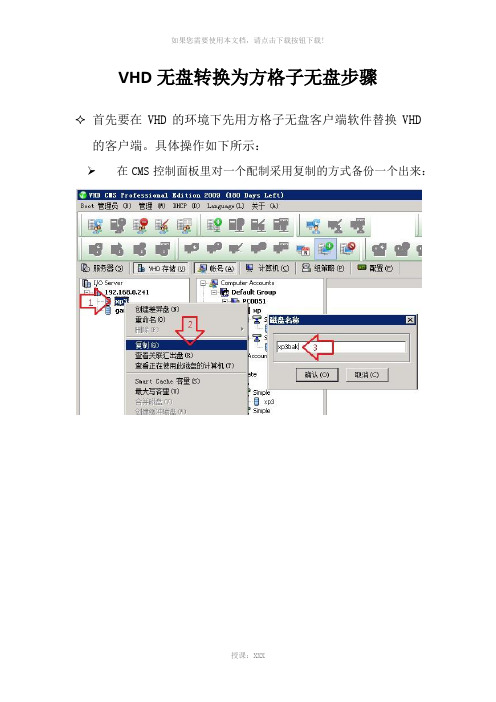
VHD无盘转换为方格子无盘步骤✧首先要在VHD的环境下先用方格子无盘客户端软件替换VHD的客户端。
具体操作如下所示:➢在CMS控制面板里对一个配制采用复制的方式备份一个出来:用这个备份出来的系统包开台工作站的超级管理模式➢在更新模式下缷载VHD客户端➢4、不要重启,直接安装方格子无盘客户端软件➢5、方格子无盘客户端安装成功后关机,在VHD管理端上确认更新。
➢6、在系统包路径下找到后缀为VHD的文件,这个文件就是更换好方格子无盘客户端的工作站系统文件。
如图所示:➢重复以上步骤,直至把所有工作站配置的VHD客户端都更换为方格子客户端。
✧当工作站所有配置都更换完成后,就开始更换服务端。
缷载VHD服务端,安装方格子无盘服务端:➢方格子无盘服务端安装配置好后,新建系统配置,用从VHD转换过来的客户端文件替换方格子的虚拟磁盘文件。
➢在已经替换好的配置下,开工作站的更新模式:➢在工作站更新模式状态下进入到系统,在设备管理器中缷载VHD 遗留的驱动。
➢VHD驱动缷载完成后在设备管理器中就只有方格子无盘的虚拟磁盘驱动了。
➢重复以上操作步骤直到所有工作站配置都更新成功。
➢如果用此方法更新的工作站启动不了,出现不能进系统和其他情况,就只有重新用有盘安装系统上传了。
➢注:方格子无盘系统也就是世面上的SANBOOT无盘系统,这与VHD 在软件内核上应该是一样的,可能只是采用的虚拟磁盘驱动不一样而已。
从以上的步骤上可以看出对于工作站只是更换了虚拟磁盘驱动。
而除了两种无盘的操作界面不太一样外,其他都感觉差不多的。
在安装维护中就把方格子无盘或者说是SANBOOT无盘当作是原来的VHD无盘来操作就可以了。
➢➢➢➢(注:可编辑下载,若有不当之处,请指正,谢谢!)➢➢➢➢➢➢。

无盘系统安装步骤服务器1.安装server2003操作系统、安装系统驱动、开始来宾用户、关闭防火墙、数据执行保护选择上面的、修改计算机名称(server1)、IP地址(192.168.0.254)、关闭QoS数据计划服务2.D盘新建DISK文件夹、E盘新建USER文件夹。
3.安装无盘服务端程序--默认一直下一步直到完成4.磁盘管理填写镜像名称--调整磁盘大小(10G)---设置映像文件路径--指定到D盘DISK文件夹内输入映像名称--确定。
5.新建模版基本信息--mac地址全部为0即可--IP地址填写192.168.0.11--启动网卡选择服务器IP---设置工作站目录--指定到E盘USER文件夹。
磁盘--编辑磁盘---全部可用磁盘调正到左边工作站磁盘内。
服务器--首选服务器设置服务器IP--确定。
6.选项配置自动添加--全自动加入工作站模版选择新添加的模版IP范围--192.168.0.1----192.168.0.254IP设置--选择服务器IP--确定客户端1.安装XP操作系统--安装系统驱动、开始来宾用户、关闭防火墙、IP地址(注意此处IP地址必须和无盘服务端模版一样、192.168.0.11)、关闭QoS数据计划服务2.安装无盘客户端--默认下一步直到完成--点击开始--程序--无盘程序--配置工作站--填写服务器IP地址(192.168.0.254)-- 下面√去掉--确定3.进入bios把网卡启动打开--启动顺序把网络启动设置成第一启动--服务端会识别出客户端机器信息(在模版下面)注意:设置第一启动顺序后启动计算机时会从网络启动--需要按ESC跳过网络启动--从硬盘启动计算机4.从新启动计算机会识别出新硬件--安装完成后再从新启动计算机--会在识别出新硬件--等待安装完成之后关闭计算机--5.在服务端给模版设置成超级用户--开启客户端计算机--右键我的电脑--管理--打开磁盘管理会显示虚拟10G那个磁盘--关闭对话框--新建分区--格式化虚拟磁盘--6.上传文件-- 关闭计算机--拔掉硬盘连接线--开机。
(一)系统功能利用本系统能实现无驱化的系统安装、资料的备份及简单的网络维护。
(二)实现原理基于PXE启动原理,实现网络的远程启动,然后利用GHOST实现系统安装、备份,或者利用其中的工具维护电脑。
(三)包含文件Tftp32.exe、GhostSrv8.2.exe、autonetghost.pxe、autonetghost.img,一共4个文件点击下载>>[2.9M](四)运行环境1、网络2、一台电脑做服务器,系统可以是windows XP/2000/20003,推荐使用windows2003系统。
(你的GHOST备份文件及资料就放在这台电脑上了)3、客户机要求(就是你的其他电脑了):一定要支持PXE启动,可以是主板集成或独立网卡支持,只要支持就行!至于软驱、光驱有无都无所谓了。
(五)使用详细步骤:服务器设置第一步:启动tftp32.exe,如下图:DHCPserver设置:TFTP32配置说明:(1)服务器地址的设定。
打开TFTP32后,自动将你电脑的IP作为服务器IP。
一般不用改,随便一台电脑就可以。
(如:192.168.1.88)(2)客户机所获取的IP地址池。
这里请设置和你的服务器IP处于同一网段(比如:服务器是192.168.1.88,那么在客户机IP地址开始那里设置192.168.1.90开始),事实上,随便填也可以,DHCP会自动分配,不过会出现传输缓慢,经常TIME OUT的现象,你不会喜欢这样吧?(3)客户机IP的范围。
就是可以连接的电脑数量。
(4)BOOTPXE的启动文件名。
就是autonetghost.PXE了。
(5)剩下的WINS和DNS可以不用设置了(内网,有IP就行了)(6)子网掩码。
和你服务器的子网掩码要一致。
(比如:服务器MASK是255.255.255.0,那么你这里也要填255.255.255.0)。
TFTP32使用注意事项:(1)因为TFTP32同时提供了DHCP和TFTP两个服务,所以,不用在配置其他DHCP和TFTP的服务了,如果配置了的话,请停用其他的,以免发生冲突。
方格子无盘环境配置手册1.方格子无盘软件服务端的安装,1,防火墙会阻挡方格子无盘软件安装及服务,所以请在安装方格子无盘软件之前先关闭你的防火墙,并设置固定IP给服务器网卡,接下来就可以在服务器上安装方格子无盘软件服务端。
2,如果服务器操作系统是Windows 2008,请按鼠标右键选择[使用管理员权限]进行方格子无盘安装,如是Windows2003可以直接安装即可,范例将以Windows 2003 方格子无盘Server_1.0.1.831作为安装示范。
2,服务端的设置,1,DHCP配置,2,方格子无盘服务端完成安装后,在[开始]菜单的[程序]栏中可以看到方格子无盘程序集,打开方格子无盘控制台点击浏览,添加计算机分组,点击添加用户分组,2.客户端的安装1,首先安装Windows,到本机硬盘,2,将网卡设定固定IP,移除QoS服务,关闭防火墙,并确认客户机与服务器之间网络可以互相联通,3,安装方格子无盘客户端程序,Windows XP和Vista、Windows 7的安装是稍微不同的。
对于Windows Vista 和2008和Windows 7系列的产品,执行客户端安装程序时点击鼠标右键选择[由管理员执行]的管理员权限去进行客户端安装,否则安装容易失败。
在安装的过程中,若出现[无法验证此驱动程序的发行者],请选择[继续安装此驱动程序软件] 去继续安装。
在这个安装过程中也有可能对话框会要求重新启动计算机,请选择[否]直到我们的安装程序结束安装为止,4,XP系统下安装方格子无盘客户端软件5,Windows 7系统安装到硬盘时,须注意系统的磁盘分割区,默认Windows 7会在硬盘前端自动建立100M的磁盘分割区,作为BOOT启动管理员的储存扇区,必须将此100M的磁盘分割区删除,然后将Windows 7系统安装在下一个较大分割区的位置上,才可避免上传镜像文件后,启动管理员无法启动Windows 7的问题。
7、网维大师客户端第三方无盘模式安装教程本文由zzz24628bde贡献网维大师客户端——第三方无盘模式安装教程网维大师客户端——第三方无盘模式安装教程——目录1 网维大师客户端"第三方无盘环境安装"安装模式; ............................................................................ .. (1)阅读提示: 阅读提示: 按住 Ctrl 键,鼠标点击目录中的段落,可快速访问相关内容!1 网维大师客户端"第三方无盘环境安装"安装模式; 网维大师客户端"第三方无盘环境安装"安装模式;本教程主要包含:网维大师客户端第三方无盘环境安装说明. Ⅰ,在网维大师官方网站/doc/206856597.html, 下载中心里,下载网维大师客户端组件; Ⅱ,确认客户机安装环境符合官方要求,请见"客户机环境"说明; Ⅲ,双击运行之前下载好的网维大师客户端开始安装;1.点击【下一步】开始安装2.选择您所需要的网维大师客户端类型;3. 选择"我接受许可协议中的条款",并点击【下一步】开始安装;1. 客户端安装完成;6.客户端安装完成后,会自动弹出客户端安装类型选择; 确认网维大师的服务器IP 正确,并选择是否安装网络驱动,然后点击【下一步】继续设置; IP, IP; 注:此处填写的服务器 IP 为网维大师服务器 IP,非系统虚拟盘服务端 IP;7.再次确认您的网维大师服务器 IP 填写是否正确,如果填写正确,点击【确定】完成安装; 点击确定后,程序会要求重启客户机,此时务必将客户机重新启动,否则无法上传客户机系统到系统虚拟盘服务器;8.网维大师客户端(系统虚拟盘版本)安装完成后,当客户端启动时,会显示还原状态图标,当鼠标移动到小星星上时,会提示"蝌蚪娱乐平台(系统虚拟盘); "9.恭喜您!!网维大师客户端第三方无盘环境安装完成. 9.恭喜您!!网维大师客户端第三方无盘环境安装完成. 恭喜您 ! 网维大师客户端第三方无盘环境安装完成。
Windows7系统如何无盘安装当今时代,电脑的使用是越来越普及,说到电脑便不得不说电脑的操作系统。
现如今大部分电脑的操作系统是WIN7,那么Windows 7系统如何无盘安装大家知道吗?店铺在这里为大家解答。
第一种方法,基本1.首先我们用鑫蓝PE启动进入到PE系统,如果你的引导分区(如C盘)是XP则不用格式化,是vista或Windows 7系统的要格式化;2.把windows7系统的镜像用winrar打开,把“boot文件夹”和“bootmgr”拷到C盘,并建立一个文件夹“sources”,并把镜像的sources文件夹中的"boot.win"拷到建立的"sources"中;3.运行,运行命令“C:bootbootsect.exe空格/nt60空格C:”,(用于复制C:bootbootsect.exe /nt60 C:)4.提制镜像中的sources文件夹到非C盘下,如我们提制到D盘;5.重新启动,出现修复计算机,稍候,单击第一个选项,下一步,单击命令提示符修复(最后的一个选项)6.进入命令提示符后,进入我们刚复制的sources文件夹,执行setup.exe,(刚才我们提制sources文件到D盘,用到命令如下,d:回车,cd sources,回车,setup.exe回车)7.最后按照提示安装系统第二种方法,创意1.查看条件,非法关机,(vista/windows7系统的电脑重装系统)。
直接拔掉电脑电源再插电开机,看是否有修复计算机的选项,如果有,则条件满足。
2.如果条件满足,我们需要在第一个条件下,正常启动,不选择修复,到windows 7系统镜像的sources文件拷到非系统盘,如D盘3.再非法关机,再开机一次,选择修复计算机,稍候,单击第一个选项,下一步,单击命令提示符修复(最后的一个选项)4.进入命令提示符后,进入我们刚复制的sources文件夹,执行setup.exe,(刚才我们提制sources文件到D盘,用到命令如下,d:回车,cd sources,回车,setup.exe回车)5.最后按照提示安装系统。
方格子无盘环境配置手册
1.方格子无盘软件服务端的安装,
1,防火墙会阻挡方格子无盘软件安装及服务,所以请在安装方格子无盘软件之前先关闭你的防火墙,并设置固定IP给服务器网卡,接下来就可以在服务器上安装方格子无盘软件服务端。
2,如果服务器操作系统是Windows 2008,请按鼠标右键选择[使用管理员权限]进行方格子无盘安装,如是Windows2003可以直接安装即可,范例将以Windows 2003 方
格子无盘Server_
2,服务端的设置,
计算机名前缀,是为自动加入的计算机添加前缀,
启用DHCP:是否启用DHCP,
代理模式:如果你网络里有第三方的DHCP服务存在,勾选这个选项将支持第三方的DHCP,
在,
引导文件:是针对部分特殊的网卡的引导文件,默认的boot.bin基本能支持大部分的网卡,2,方格子无盘服务端完成安装后,在[开始]菜单的[程序]栏中可以看到方格子无盘程序集,打开方格子无盘控制台
首先是登录到服务器,输入服务器IP地址,然后输入密码。
默认密码是:123456
如果与服务端断开连接,会提示是否需要重新连接。
控制台的初始界面,
首先添加IO服务器,点击添加IO服务器,弹出添加IO服务器窗口,输入服务器IP地址,
与密码,点击确定。
右键点击添加IO通道,输入通道IP地址,点击确定
添加回写路径,
点击浏览,,然后选择路径,点击确定,
添加虚拟磁盘,输入虚拟磁盘名称,大小,选择虚拟磁盘存放目录,然后点击确定,
选择目录以后,服务的会自动添加一个与虚拟磁盘同名的文件下,虚拟磁盘的文件就放在这个目录下,新建的磁盘,
目录下面开始并不会出现磁盘文件,在工作站启动一次以后才会建立虚拟磁盘文件
添加物理磁盘,输入磁盘名称,选择需要添加的磁盘,点击确定,
缓存设置,右键点击缓存设置,在弹出菜单点击设置,将弹出下面窗口,
选中需要缓存的磁盘分区,然后根据需要设置内存缓存的大小,内存缓存是以MB为单位
的,SSD磁盘缓存,需要先设置内存缓存以后才会生效,并且磁盘缓存是以GB为单位,设
置磁盘缓存大小,然后选择缓存磁盘,然后点击确定,缓存设置完需要重启计算机才能生效,
添加计算机分组,点击,然后在弹出窗口输入计算机分组的名称,点击确定,
添加用户分组,点击添加用户分组,然后输入用户分组名称,点击确定
添加磁盘菜单,在帐号管理属性框里右键点击计算机模板,然后选择添加菜单,输入菜单名,
然后右键点击新创建的菜单,选择添加磁盘包,选择磁盘包的类型,
简单磁盘包,只能添加一个磁盘包,
平衡磁盘包,客户机将访问负载小的磁盘,
并发磁盘包,同时读写所有磁盘,
缓存磁盘包,对第一个磁盘进行缓存,
把虚拟磁盘拖到菜单下面的包里,菜单的添加就已经完成了。
下面可以上传客户机系统包了,
上传客户端之前,要先把菜单的磁盘包设为更新模式,右键点击磁盘包,然后选择读写模式,
选择更新模式,
右键点击计算机模板,选择编辑,弹出计算机模板编辑窗口,
可以在这里修改计算机boot.bin文件,内存缓存,磁盘缓存,等等,
最大数据传输块大小的使用方法:
因为网络的环境不同,有时候适当的调整块大小可以更好的发挥网络的实际应用,那么就
可以在客户端通过HD Speed测试,从2MB的块大小开始测,看那个测出来的结果比较稳
定,就使用相应的块大小,最大为2MB,最小为64K,
2.客户端的安装
1,首先安装Windows,到本机硬盘,
2,将网卡设定固定IP,移除QoS服务,关闭防火墙,并确认客户机与服务器之间网络可以互相联通,
3,安装方格子无盘客户端程序,Windows XP和Vista、Windows 7的安装是稍微不同的。
对于Windows Vista 和2008和Windows 7系列的产品,执行客户端安装程序时点击鼠标右键选择[由管理员执行]的管理员权限去进行客户端安装,否则安装容易失败。
在安装的过程中,若出现[无法验证此驱动程序的发行者],请选择[继续安装此驱动程序软件] 去继续安装。
在这个安装过程中也有可能对话框会要求重新启动计算机,请选择[否]直到我们
的安装程序结束安装为止,
4
5
动建立100M的磁盘分割区,作为BOOT启动管理员的储存扇区,必须将此100M的磁盘分割区删除,然后将Windows 7系统安装在下一个较大分割区的位置上,才可避免上传镜像文件后,启动管理员无法启动Windows 7的问题。
Windows 7安装完成后,卸载系统的“QoS数据包计划程序”,设置客户端网卡固定IP(与服务器同网段),在[开始]>[控制面板]中关闭Windows 7防火墙功能。
3,客户端上传
1,客户端的方格子无盘软件安装之后,我们必须在服务器控制台上,利用模板计算机建立一个默认的虚拟磁盘菜单给客户端登录虚拟磁盘使用。
这一步前面已经设置好了,但必须开启更新模式后客户端上传的文件才会保存在服务器端,
2,将已经安装好方格子无盘客户端的客户机,进bios设为网络引导开机,
客户机在找到DHCP以后,会弹出客户端启动菜单,
现在是没有系统跟文件的,所以必须将这台计算机的虚拟磁盘镜像文件设为更新模式,以便上传客户机镜开启更新模式后的磁盘包,会显示一个绿色的+号
选择Menu,按回车,下面选择Local Hard Disk进入本机磁盘系统,
客户机进入系统后,在右下角会出现Update Mode图标,表示此时系统处与更新模式,
打开磁盘管理,可以看到多一个空的磁盘1,这个是挂载的虚拟磁盘,设置这个磁盘为基本磁盘,并快速格式化为NTFS文件系统,设定磁盘为活动,假如你设定这个挂载磁盘为动态磁盘,你上传完这个磁盘镜像文件,它将不被启动。
所以请确定你的磁盘是跟上图显示的基本类型一样。
打开控制面板,运行方格子无盘控制面板,双击上传系统,然后点击开始上传按钮,进度条到100%后,此时看下网络应用里网卡是否还有流量,客户端系统上传完之后,请再次重新开启客户端计算机,并且选择由虚拟磁盘[Virtual Hard Disk]进入系统,以检查系统是否能够由虚拟磁盘来启动。
假如能成功开机并且启用,请关闭你的客户端计算机,然后在服务端,刚开启更新模式的机器上,右击磁盘包,切换为还原模式即可,服务端将自动保存客户机上传的数据。
把磁盘模式切换为还原模式,服务端自保存客户机上传的数据,然后可以打开还原点管理查看以保存的还原点,选择一个还原点,点击下面的还原按钮,即可以还原上传的操作。